Hoewel de meeste hedendaagse telefoons voldoende interne geheugencapaciteit hebben, kan het na verloop van tijd gebeuren dat dit niet langer voldoende is en dat het nodig is om wat ruimte vrij te maken. In de gids van vandaag laten we u zien hoe u dit moet doen (voor telefoons met Androide).
Smartphones met Androidem 8 en hoger hebben een ingebouwde tool die gedownloade bestanden, foto's en video's verwijdert waarvan u online een back-up hebt gemaakt, evenals apps die u al een tijdje niet meer hebt gebruikt.
- Ga naar het menu afstelling en selecteer een item ložiště.
- Tik op de optie Maak ruimte.
- Selecteer het item dat u wilt verwijderen en klik opnieuw Maak ruimte.
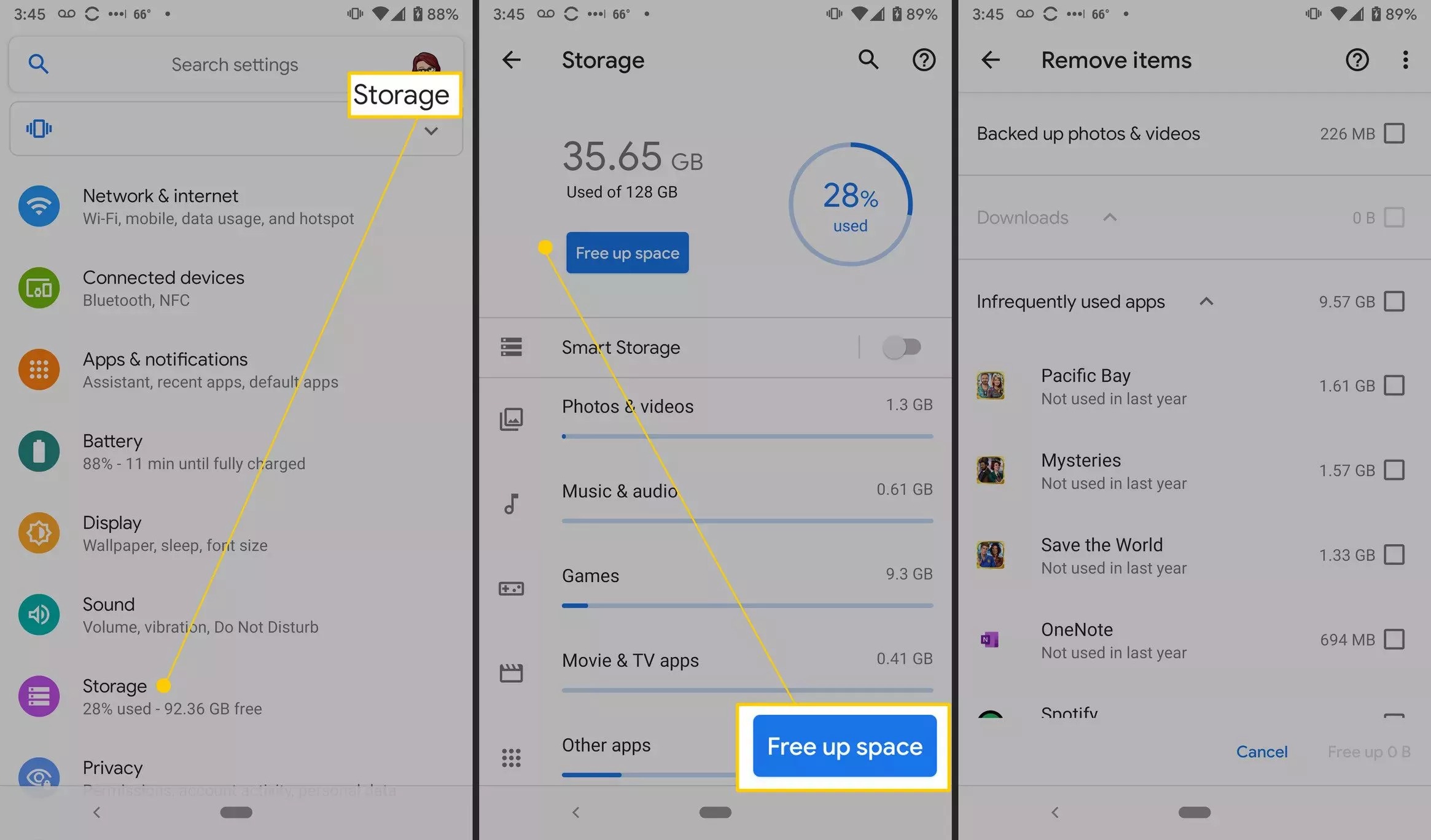
Tip: Als u regelmatig foto's en andere bestanden wilt verwijderen waarvan u een back-up in de cloud heeft gemaakt, gaat u naar Instellingen >Opslag en tik op het keuzerondje Slimme opslag (sommige telefoonmerken hebben deze of de bovengenoemde tool niet, maar gebruiken in plaats daarvan hun eigen oplossing - zie Samsung met zijn Samsung Cloud).
U kunt ook ruimte vrijmaken door apps te verwijderen. Hier leest u hoe u het moet doen:
- Jděte doen Instellingen>Toepassingen.
- Kies een optie Správa toepassing (uiteindelijke Apps en meldingen).
- Selecteer in de lijst met applicaties degene die u wilt verwijderen.
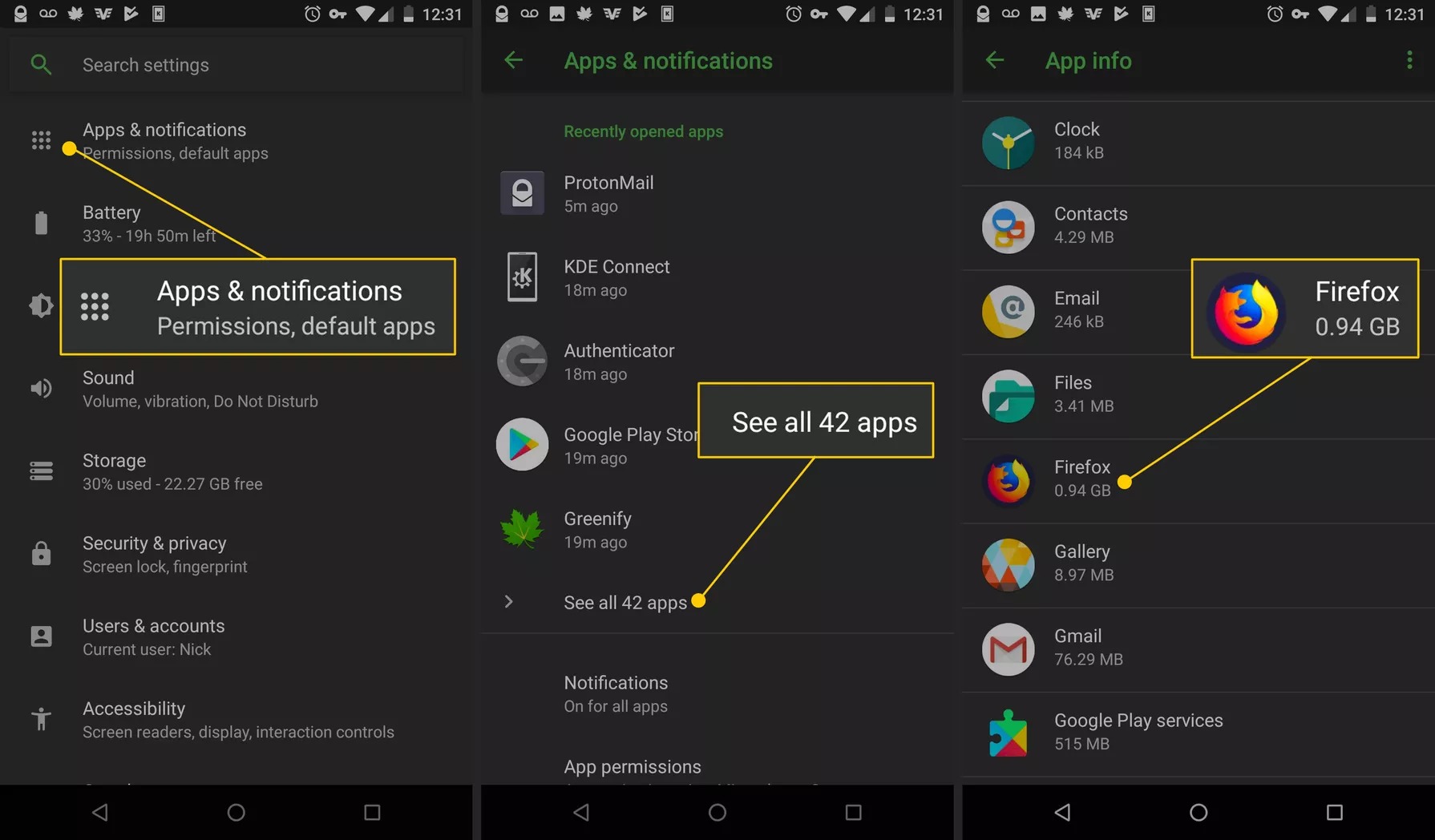
Als alternatief kunnen apps als volgt worden verwijderd:
- Veeg twee keer over het scherm van onder naar boven, waarmee de lijst met applicaties wordt weergegeven.
- Druk lang op het app-pictogram, die u wilt verwijderen, en sleep het naar de bovenhoek van het scherm.
- Laat uw vinger los a bevestigen, dat u de toepassing wilt verwijderen.
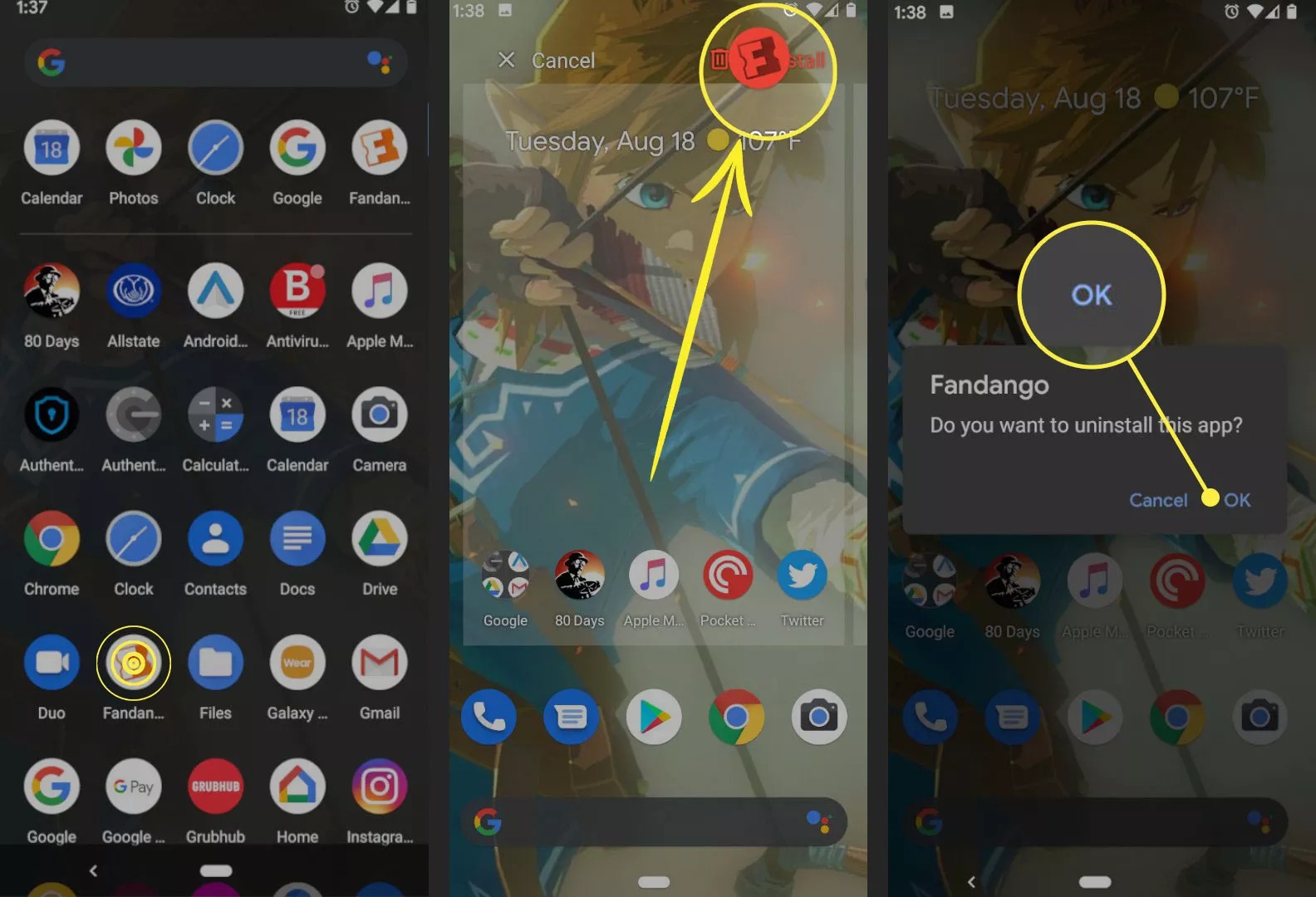
U kunt ook meer ruimte krijgen door bestandsbeheerders van derden te gebruiken die dubbele en onnodige bestanden kunnen verwijderen. Favorieten zijn bijvoorbeeld Bestandsbeheer + of ASTRO File Manager.